
- •Бази даних і системи управління ними
- •Використання даних типу Поле об'єкта ole(ole Object)
- •Розміщення об'єкта ole
- •Введення логічно зв'язаних записів
- •Логічна структура бази даних
- •Включення таблиць у схему даних
- •Визначення зв'язків між таблицями схеми даних
- •Послідовність завантаження таблиць
- •Створення однотабличної форми за допомогою інструмента «Форма»
- •Зауваження
- •Робота з даними таблиці в режимі форми
- •Форми для завантаження двох таблиць
- •Розміщення реквізитів основної і підлеглої форми
- •Створення форми для двох таблиць за допомогою майстра
- •Вибір типу форми
- •Присвоєння імені формі і її відкриття
- •Створення кнопок для переходу до іншого запису
- •Редагування підлеглої форми
- •Перехід у режим форми і завантаження таблиць
- •Багатотабличні форми
- •Проектування форми
- •Визначення підсхеми даних
- •Визначення загальної структури форми
- •Розміщення реквізитів форми
- •Створення багатотабличної форми з підлеглою формою засобами майстра
- •Редагування основної частини форми.
- •Створення поля зі списком за допомогою майстра
- •Створення поля зі списком без використання майстра
- •Використання імен полів різних таблиць в умові відбору
- •Створення полів, що обчислюються, у запитах
- •Створення обчисленого поля
- •Використання Построитель выражений
- •Порядок створення запиту з використанням групових операцій
- •Запит з функцією Count
- •Конструювання запиту на створення таблиці
- •Використання виразів у запиті на відновлення
- •Конструювання перехресного запиту
- •Рішення завдань на основі декількох запитів
- •Побудова запиту на основі іншого запиту
- •Рішення завдання, що вимагає виконання декількох запитів із зберенням проміжних результатів
- •Звіт по одній таблиці
- •Включення обчисленого поля у звіт
- •Додавання поточної дати до сторінки
- •Створення основної частини звіту
- •Включення підлеглого звіту
- •Багатотабличні звіти
- •Вибір таблиць для звіту і варіанта його створення.
- •Конструювання запиту для підготовки макета звіту.
- •Формування записів результатів у запиті.
- •Створення текстових елементів звіту.
- •Оформлення табличної частини звіту.
- •Попередній перегляд звіту.
- •Керування додатком користувача
- •Створення кнопкової форми за допомогою диспетчера
- •Створення підлеглих кнопкових форм додатка
- •Редагування імені і формування елементів кнопкової форми
- •Формування елементів для відкриття об'єктів додатка.
- •Зауваження.
- •Додавання рисунка у кнопкову форму
- •Конструювання кнопкової форми
- •Запуск Access з відкриттям додатка користувача
Редагування основної частини форми.
В основній частині форми розмістимо і відредагуємо поля таблиці ГРУПА так, як це показано на рис. 6.4. Уточнимо текст підписів полів, шрифт і розміри полів і підписів, уведемо текст у заголовок форми. Видалимо елемент із підписом підлеглої форми. Знищимо розділові лінії між розділами форми: заголовком, областю даних і примітки. Для цього у властивостях форми на вкладці Макет у рядку Разделительные липни виберемо Нет. Заберемо область виділення запису, проставивши у властивостях форми у відповідному рядку "Нет". Створимо дві кнопки для переходу до наступної або попередньої групи, а також кнопку для закриття форми.
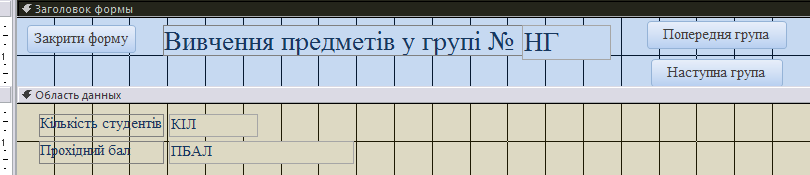
Рис. 6.4. Основна частина багатотабличної форми після редагування в режимі конструктора
Захистимо дані записів таблиці ГРУПА при роботі з формою, тому що вони повинні використовуватись тільки для відображення. Для захисту поля виділимо рамку поля і за допомогою контекстного меню викличемо властивості поля. У вікні властивостей на вкладці Данные в рядку Блокировка виберемо «Да». Після установки цієї властивості поле доступно тільки для читання.
Збережемо форму під новим ім'ям -«ПЛАН ЗАНЯТЬ У ГРУПІ», використовуючи команду Сохранить как.
Редагування підлеглої форми НАВЧАННЯ.
Раніше
майстром була отримана підлегла стрічкова
форма, яка у режимі конст

Рис. 6.5. Підлегла форма НАВЧАННЯ в режимі конструктора.
Для зміни виду підлеглої форми викличемо її властивості. На вкладці Макет у вікні Окно свойств (прав. кнопка миші - пункт «властивості форми») (рис. 6.6) замінимо у рядку Режим по умолчанию значення Ленточная форма на Простая форма. Це дозволить відображати у підлеглій формі один запис про заняття. Вид форми у конструкторі залишиться колишнім.
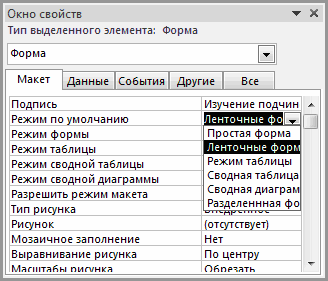
Рис. 6.6. Відображення списку режимів за замовчуванням у вікні властивостей підлеглої форми
У підлеглій формі розмістимо поля так, як це показано на рис. 6.7. Після переміщення всіх підписів полів із заголовка в область даних можна скоротити його розмір до нуля переміщенням границі заголовка і області даних. Поля таблиці НАВЧАННЯ, у якій треба вводити дані з документа «План занять», розмістимо у верхній частині області даних. У нижній частині області даних розмістимо поля, у які будуть автоматично виводитися довідкові дані з таблиць ПРЕДМЕТ і ВИКЛАДАЧІ для розшифровки ідентифікаторів заняття, що вводять. Ці поля служать тільки для відображення відомостей про предмет і викладача. Для створення рамок використаємо кнопку панелі елементів керування Прямоугольник .
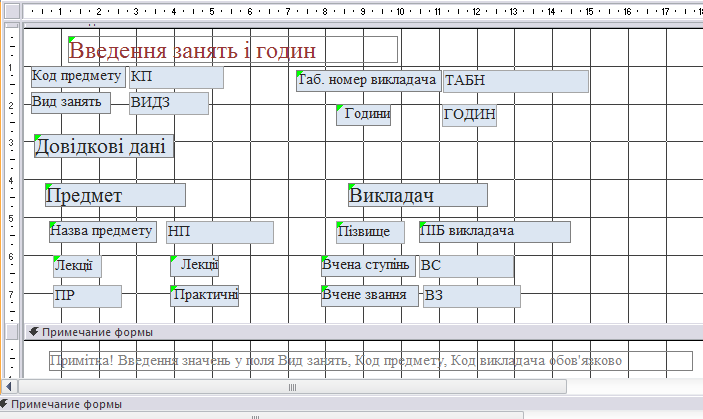
Рис. 6.7. Підлегла форма НАВЧАННЯ в режимі конструктора форм після редагування
Уточнимо текст підписів полів, шрифт і розміри полів і підписів. Виконаємо вирівнювання написів і полів за допомогою команди Главная|Форматирование текста|Выровнять.
В область приміток форми введемо інструкцію користувачеві, що вимагає обов‘язкове введення даних у поля, що ідентифікують заняття: код предмета - КП, номер викладача - ТАБН і вид заняття - ВИДЗ. Без цього не може бути створений запис у таблиці НАВЧАННЯ.
Захист довідкових даних від змін.
Захистимо поля НП, ГОДИНИ, ЛЕК, таблиці ПРЕДМЕТ і поля ПІБ, ВС, В3 таблиці ВИКЛАДАЧІ від випадкових змін при роботі з формою. Для захисту поля виділимо рамку поля і за допомогою контекстного меню викличемо властивості поля. У вікні властивостей на вкладці Данные в рядку Блокировка виберемо «Да». Після установки цієї властивості поле доступно тільки для читання.
Для візуального контролю правильності введення ідентифікаторів заняття: КП і ТАБН можна використати Поле со списком. Процес створення такого поля розглядається нижче.
Створення полів зі списком
При введенні ідентифікаційних даних через форму в Access є можливість отримати довідкову інформацію з раніше завантажених таблиць, що дозволяє вибрати вже введені значення у базу і тим самим підвищити вірогідність інформації, що вводиться. Відображення даних з довідкових таблиць при введенні ідентифікатора свідчить про наявність у базі даних головних записів для завантаження підлеглих записів, що необхідно для успішного завершення введення при встановленому параметрі цілісності в схемі даних.
Поле зі списком поєднує поле форми, у яке потрібно ввести дані, і список. Список містить записи із зв'язаною головною таблицею. У списку можна вибрати із відповідного поля потрібне значення і увести його в поле форми (рис. 6.8).
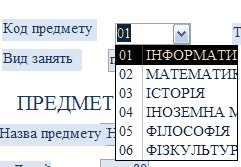
Рис. 6.8. Відображення списку
